На підставі п.3 Додатку 5 до Субліцензійного договору, ця інструкція є його невідʼємною частиною.

ПРРО ВЧАСНО
Що таке "Вчасно.Каса"?
«Вчасно.Каса» — це додаток реєстрації розрахункових операцій (ПРРО) для видачі електронних чеків. За допомогою додатку можна відправляти чеки до податкової та покупців, а також автоматизувати касовий облік.Як налаштувати інтеграцію з "Вчасно.Каса"?
Важливо: Для налаштування інтеграції вам потрібно бути зареєстрованим у сервісі "Вчасно.Каса" та згенерувати токен каси.
Рекомендуємо створювати окрему касу для фіскалізації продажів через Епіцентр Маркетплейс для уникнення помилок при створені чеків з різних ресурсів.
Якщо ви вже маєте токен каси, переходьте до пункту 2.
1. Якщо ви раніше не працювали з сервісом "Вчасно.Каса" виконайте наступні кроки.
Зареєструйтесь на сайті Вчасно.Каса
Зареєструйте в особистому кабінеті «Вчасно.Каса»:
Якщо раніше реєстрували у податковій торговельну точку, то додайте її до системи.Додайте ключ підпису до сховища ключів на сайті «Вчасно.Каси». Ключ потрібен для автоматичного підпису чеків, закриття та відкриття зміни.
Збережіть налаштування.
Згенеруйте токен каси (Як згенерувати токен?).
2. Для налаштування інтеграції перейдіть до розділу "Налаштування", далі - "Налаштування компанії".
Активуйте функцію на картці ПРРО у підрозділі "Оплата та доставка".
Важливо! Одночасно може бути активований тільки один ПРРО провайдер.
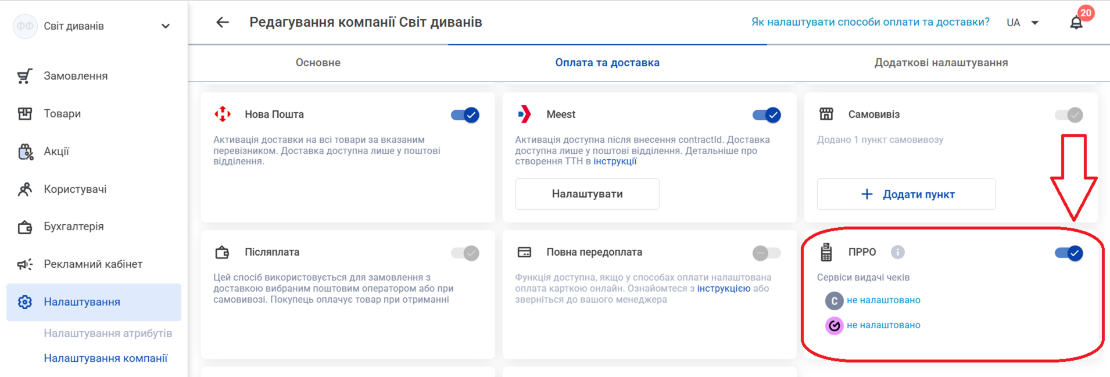
3. Далі відкрийте розширені налаштування для "Вчасно.Каса".
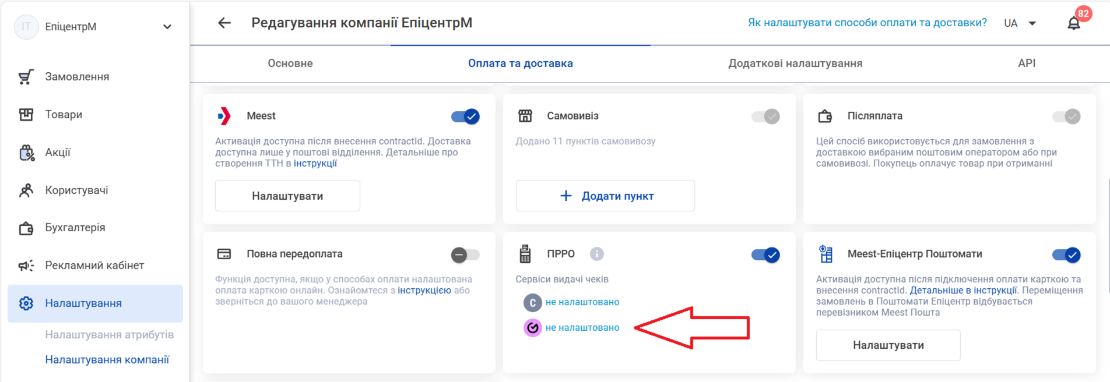
4. Додайте токен каси
Токен каси генерується в Особистому кабінеті "Вчасно.Каса". Детальніше про це тут.
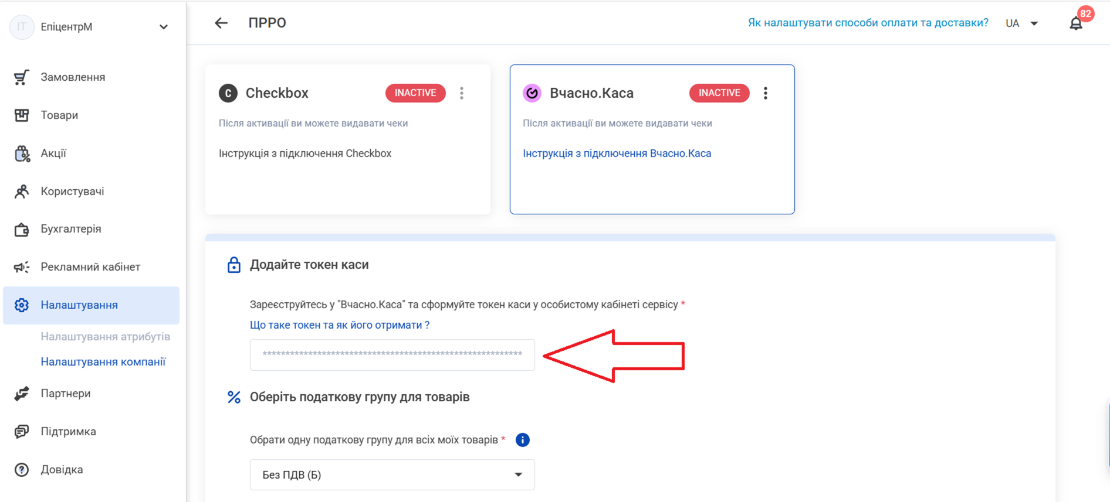
5. Оберіть податкову групу для всіх категорій ваших товарів. (Детальніше про те, як визначити податкову групу читайте тут.)
Ви можете обрати різні податкові групи для кожної категорії товарів у налаштуваннях категорій.
Для коректної роботи інтеграції рекомендуємо відразу активувати в кабінеті сервісу "Вчасно.Каса" всі податкові групи. (Детальніше про це тут.)
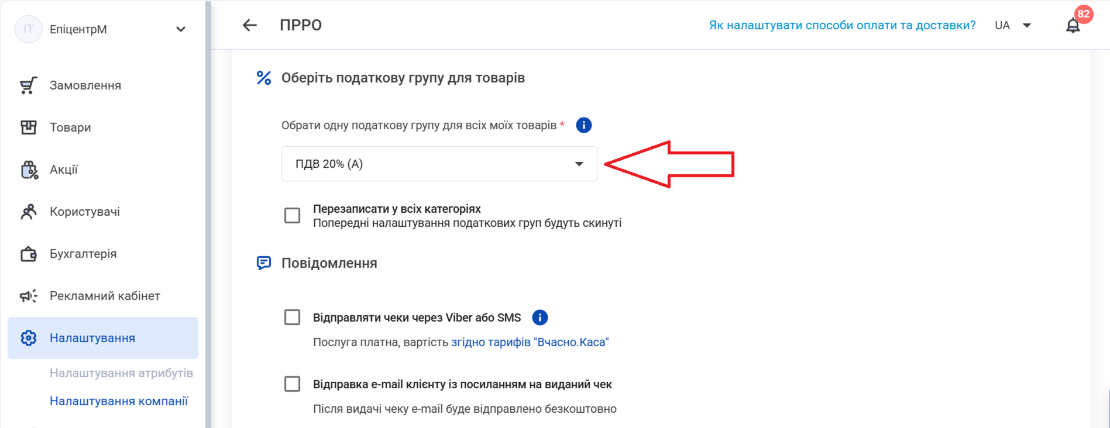
6. Налаштуйте надсилання чеків покупцям через пошту і Viber/SMS.
Послуга відправки повідомлень через Viber/SMS є платною.
Цю функцію також потрібно активувати та оплачувати в особистому кабінеті "Вчасно.Каса". Вартість тарифів Вчасно.Каса перегляньте тут.
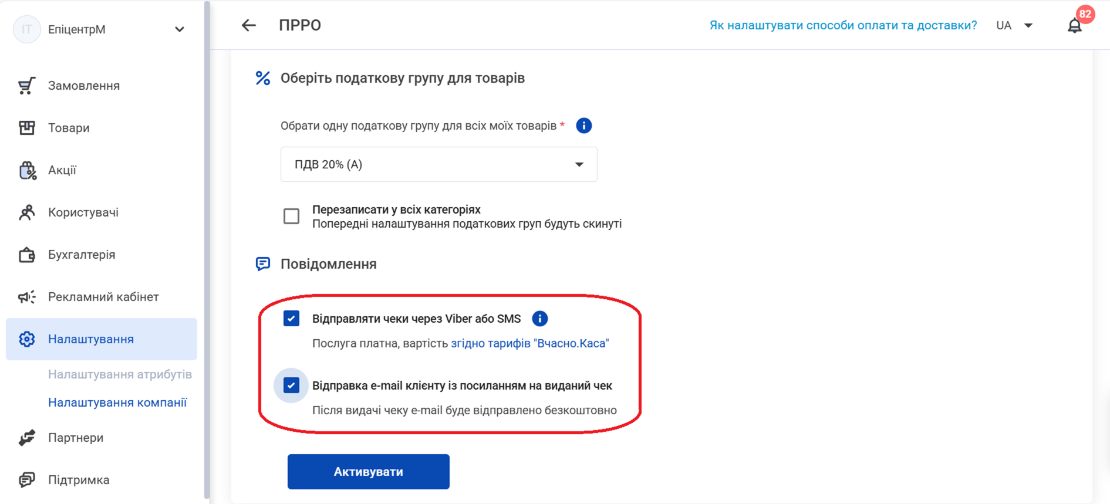
7. Після збереження налаштувань, інтеграція буде налаштована і ви зможете видавати чеки.
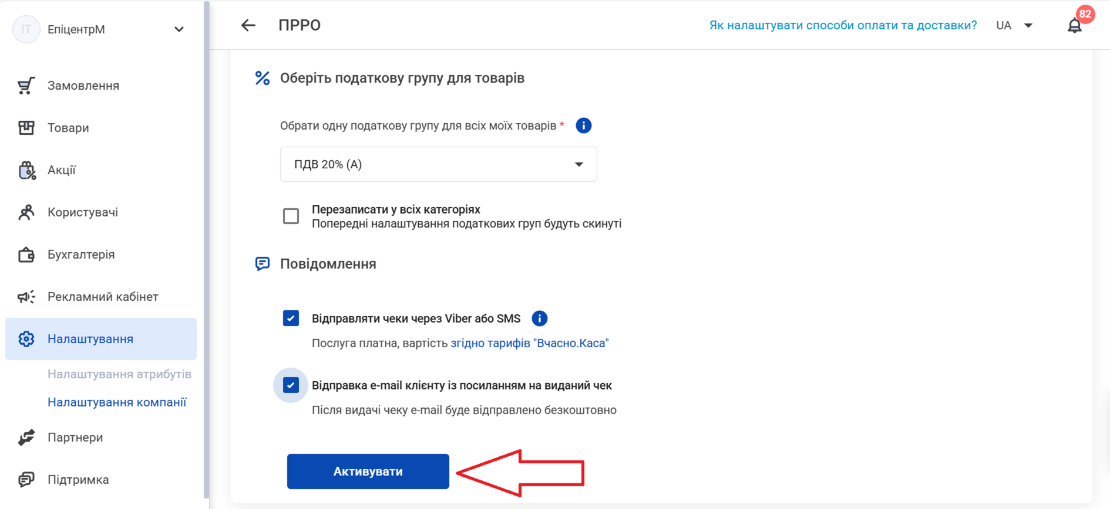
8. Видача чеків
Чек можна видати натиснувши "Видати фіскальний чек", знаходячись у детальній картці замовлення.
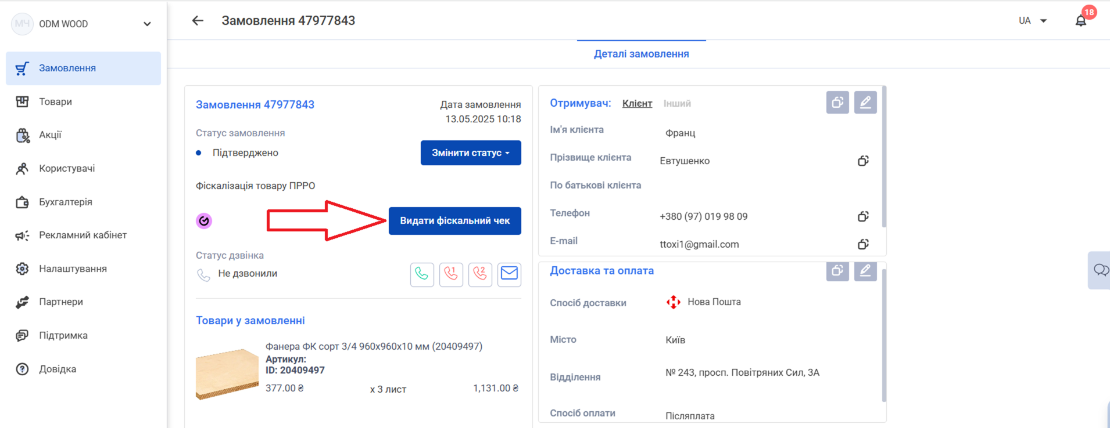
9. Оберіть тип оплати.
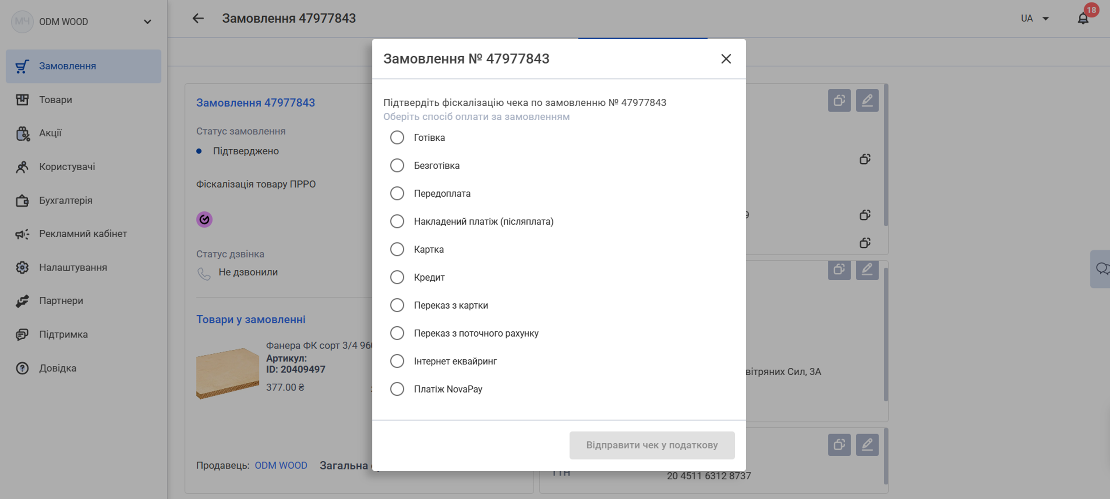
Для того, аби подивитися виданий чек, натисніть кнопку "Переглянути чек" у детальній картці замовлення.
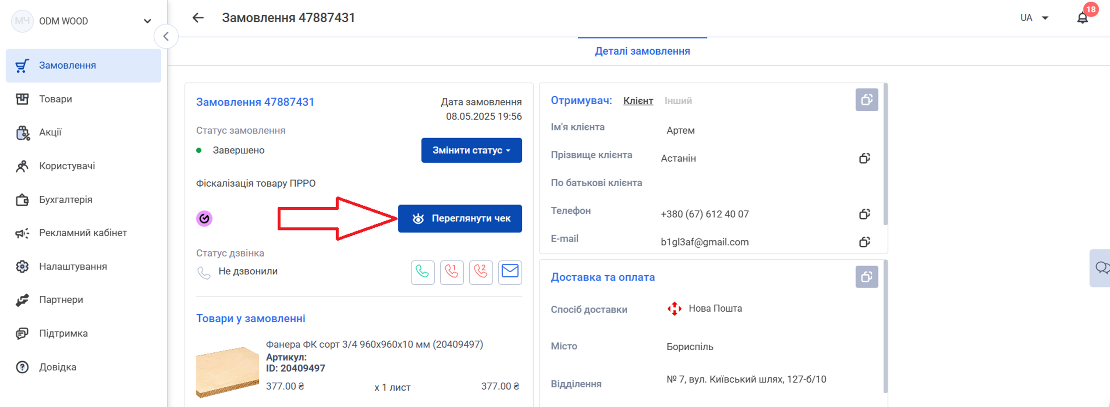
10. Що відбувається після того, як ви видасте чек?
Покупці отримають фіскальний чек на електронну адресу або за допомогою SMS чи у Viber (за умови, якщо ви активували відправку в налаштуваннях), вказаний у замовленні.
11. Налаштування податкових груп для окремих категорій товарів
Для кожної зі своїх категорій ви можете обрати окрему податкову групу, відкривши детальні налаштування категорії.
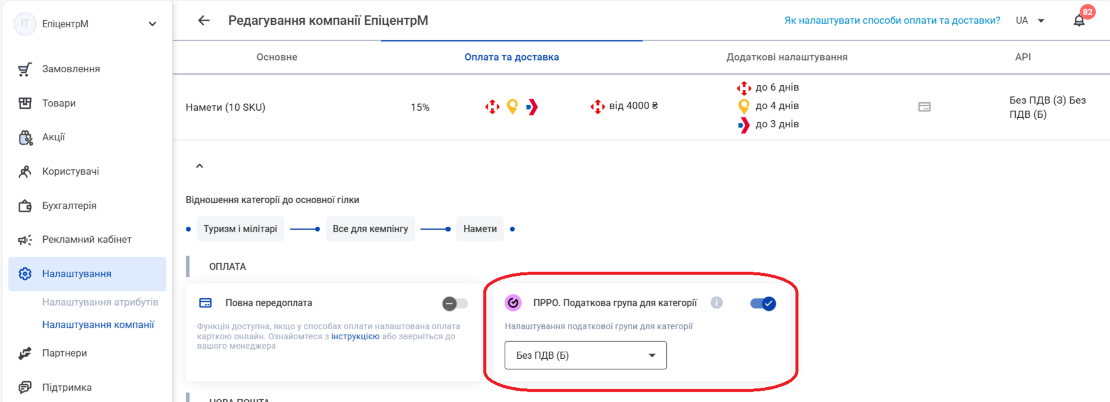
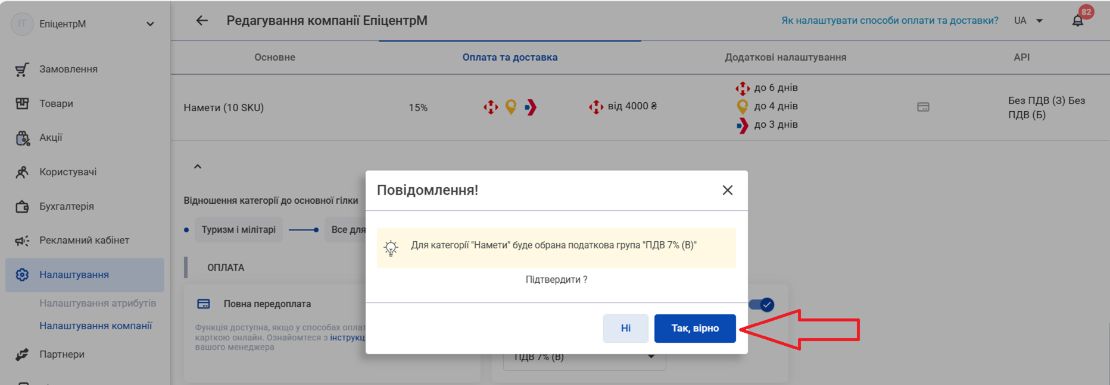
Інтеграцією передбачена видача чеків за категоріями товарів, для продажу яких не потрібно мати ліцензію та акцизні марки.
12. Ви можете перезаписати податкову групу для всіх категорій.
Для цього збережіть налаштування ПРРО з увімкненою функцією "Перезаписати у всіх категоріях".
Після цього для всіх без винятків категорій буде перезаписана податкова група (незалежно від налаштувань окремих категорій).
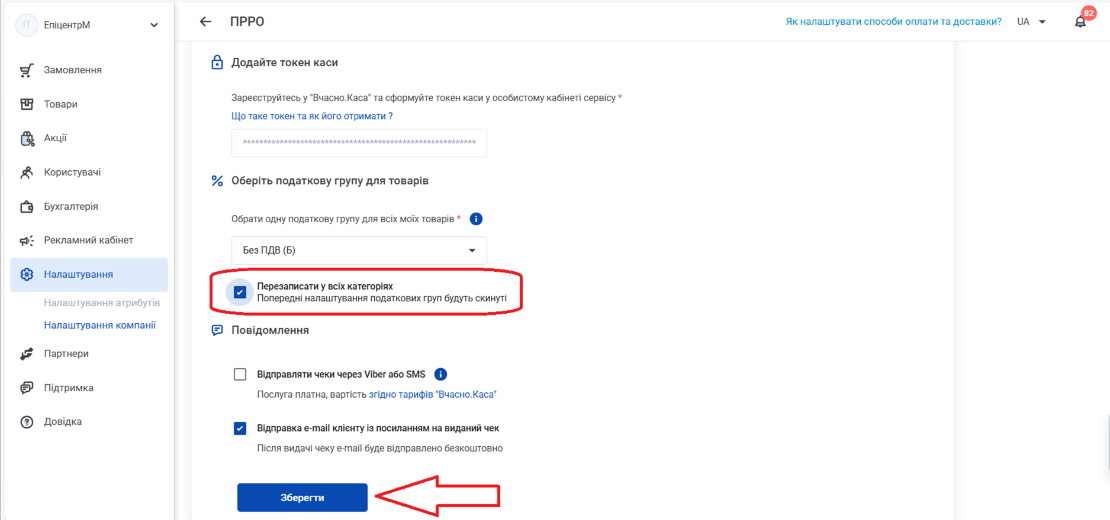
13. Відкриття та закриття зміни
У момент видачі чека зміна, відкривається автоматично.
Ви можете закривати зміну у налаштуваннях "Вчасно.Каса", натиснувши "Закрити зміну касира".
Рекомендуємо в Особистому кабінеті сервісу "Вчасно.Каса" налаштувати автозакриття зміни. (Детальніше про це тут.)
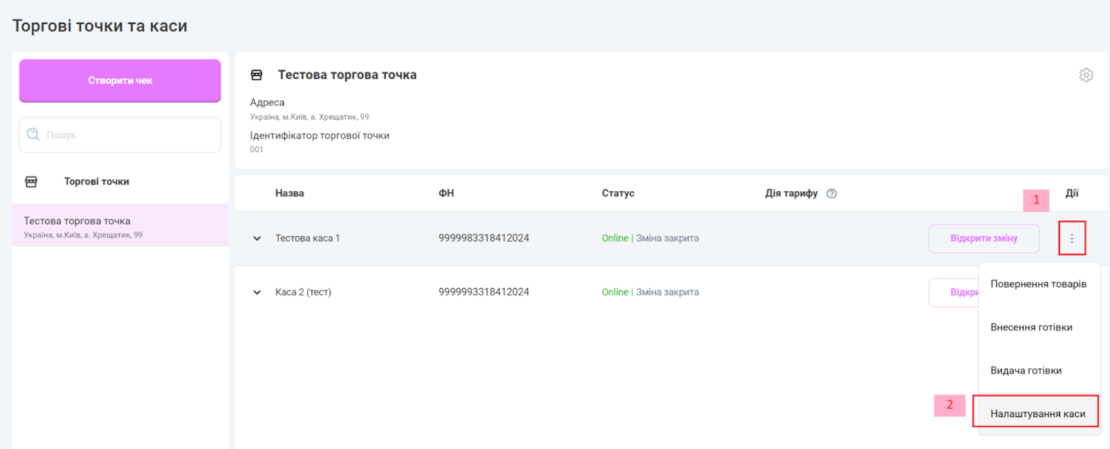
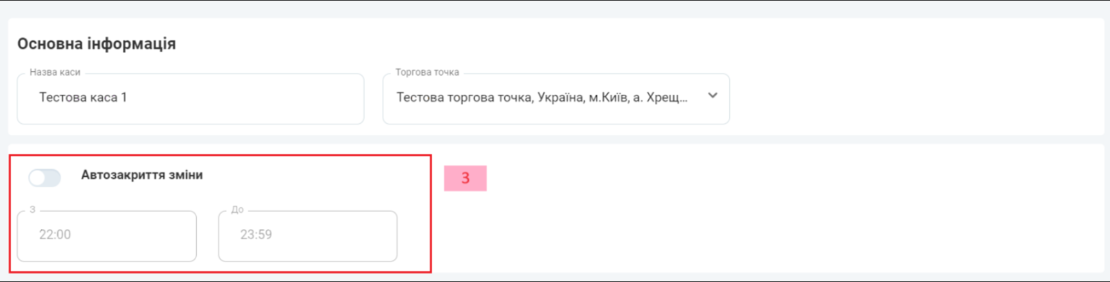
Що робити у разі випадкової видачі чека, або замовлення скасовано?
Ви можете видати чек повернення через Особистий кабінет сервісу "Вчасно.Каса". (Детальніше про це читайте тут.)
ПОВ'ЯЗАННІ СТАТТІ
